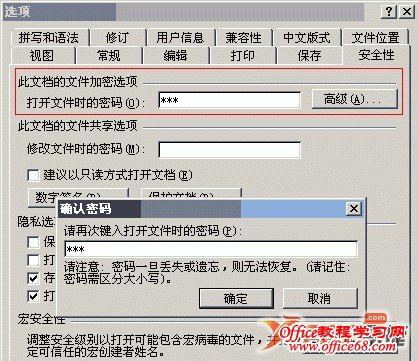|
有的时候,我们自己的Word文档不希望别人看见或者修改,这时,Word文档的加密功能就派上用场了。目前我们使用的Word版本不外乎2003、2007和2010版本,在很多时候,为Word文档加密是非常必要的,尤其当您在使用公用电脑的时候。 一、Word2003文档加密的方法 方法一:单击文档菜单栏的“工具”—选项—安全性,然后我们可以看见“此文档的文件加密选项”这一项,我们只要按照提示的内容输入密码,确定后再输入一次就可以了。 方法二:上面提到的方法,是不输入密码就无法打开Word文档,如果我们只是不希望别人修改文档的话,还可以将文档设置为是“只读”,在“工具”—选项—安全性中,在“此文档的文件共享选项”下输入密码并确定,这样该文档只有在输入正确密码的情况下,才可以被修改。 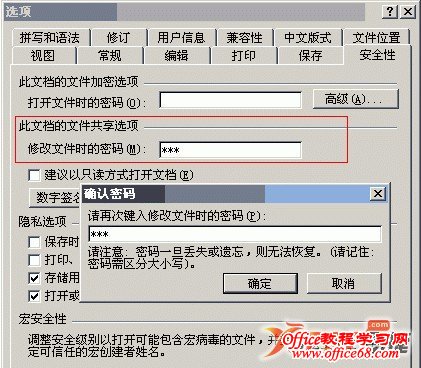 二、Word2007文档加密的方法 方法一:打开文档后,Office按钮—“准备”,这时我们就会看到“加密文档”一项,然后按照提示设置好密码就可以了。  方法二: 1、Office按钮—另存为—Word文档; 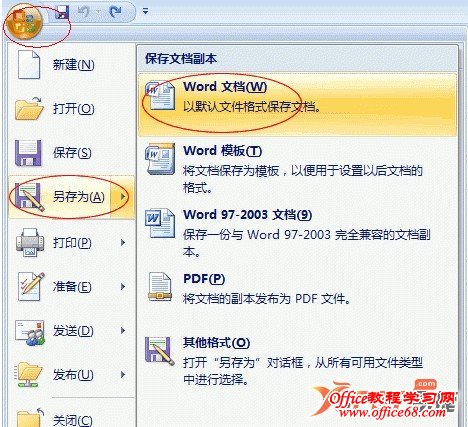 2、打开另存为对话框后,选择右下角的“工具”—“常规选项”; 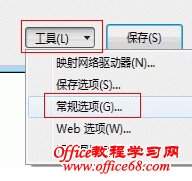 3、打开“常规选项”对话框,设置密码。 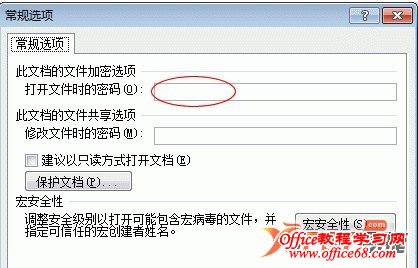 三、Word2010文档加密的方法 文件—信息—权限—用密码进行加密 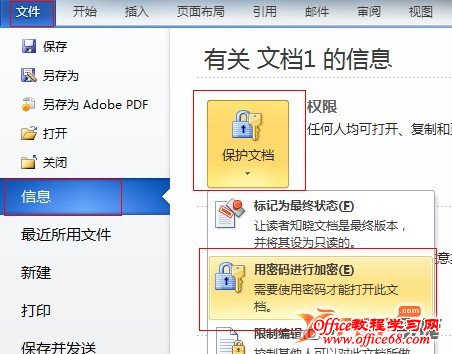 |